画图工具是windows自带的图片处理软件,化工工具看起简单,功能还是比较全面的。本文分享:画图工具怎么旋转图片,赶紧来看看怎么回事吧。

工具/原料
华硕Redolbook14
Windows 10家庭版64位
画图工具怎么旋转图片
1、打开win10自带的画图工具,载入任意一张图片。

2、菜单栏点击选择按钮,选择任意一种方式。

3、用选择工具,在图片上选中一片区域,用来旋转图片。
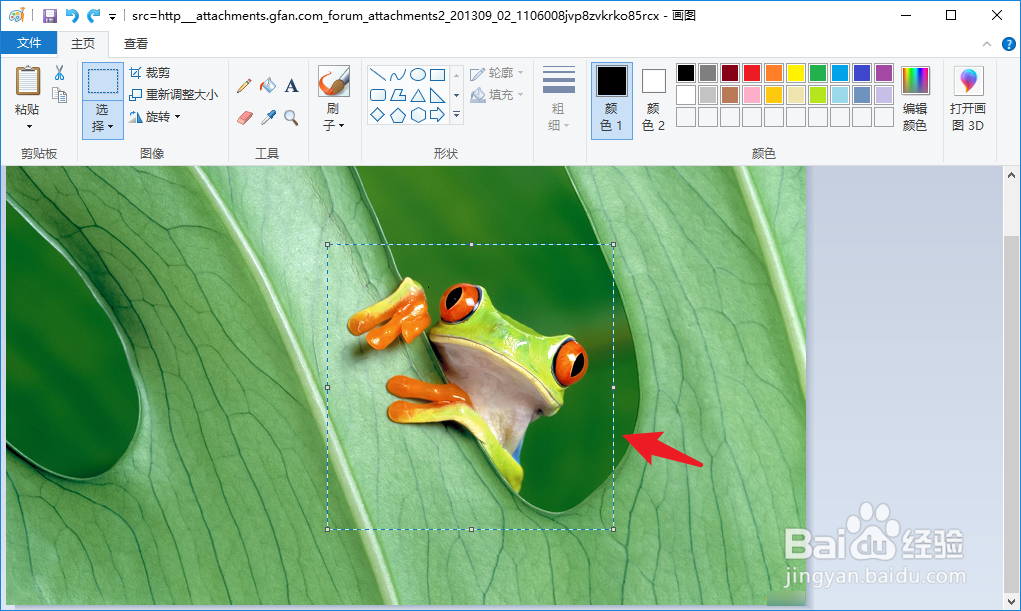
4、点击菜单栏旋转按钮,或用鼠标右击已选区域,点击“旋转”。

5、选择任意一种旋转方式,本文以旋转180度举例。

6、点击完毕,选中的区域就旋转过来了。

